Windows 11 Ürün Anahtarı Nasıl Bulunur?

Ürün Anahtarı(Product Key) olarak da bilinen Windows Etkinleştirme Anahtarı, bir Windows (Windows Activation Key)lisansının geçerliliğini doğrulamak için kullanılan(used to authenticate the validity of a Windows license) bir harf ve rakamlar dizisidir . Microsoft lisans(Microsoft licensing) koşulları ve sözleşmesi uyarınca, işletim sisteminin(operating system) birden fazla bilgisayarda kullanılmadığını doğrulamak için bir Windows ürün anahtarı kullanılır. (Windows product)Yeni bir Windows(Windows) yüklemesi çalıştırdığınızda , işletim sistemi(operating system) sizden bir ürün anahtarı(product key) isteyecektir . Orijinal anahtarınızı yanlış yerleştirdiyseniz endişelenmeyin. Bu gönderi size Windows(Windows) 11 ürün anahtarını(product key) nasıl bulacağınızı gösterecekmümkün olan tüm yollarla. Bu nedenle, seçiminizden herhangi birini seçin.

Windows 11'de Ürün Anahtarı Nasıl Bulunur?
(How to Find Product Key on Windows 11
)
Yazılımı Microsoft'un(Microsoft) resmi web sitesi veya bir perakendeci gibi güvenilir bir kaynaktan satın(buy the software from a trusted source) aldığınızda , bir Windows Ürün anahtarı(Windows Product key) alırsınız . Windows'u(Windows) etkinleştirmek için Ürün Anahtarını(Product Key) kullandığınızda, bu anahtar da yerel(saved locally) olarak makinenize kaydedilir. Ürün anahtarını(product key) aramak için açık bir konum(not an obvious location) yok çünkü paylaşılmaması gerekiyor. Ancak, bu makalede anlatıldığı gibi Windows 11 ürün anahtarını(product key) bulmak oldukça kolaydır .
Yöntem 1: Komut İstemi Yoluyla(Method 1: Through Command Prompt)
Windows 11'de(Windows 11) Komut İstemi(Command Prompt) aracılığıyla ürün anahtarını(product key) nasıl bulacağınız aşağıda açıklanmıştır :
1. Ara simgesine(Search icon) tıklayın ve Komut İstemi(Command Prompt) yazın . Ardından, gösterildiği gibi Aç'a tıklayın.(Open)
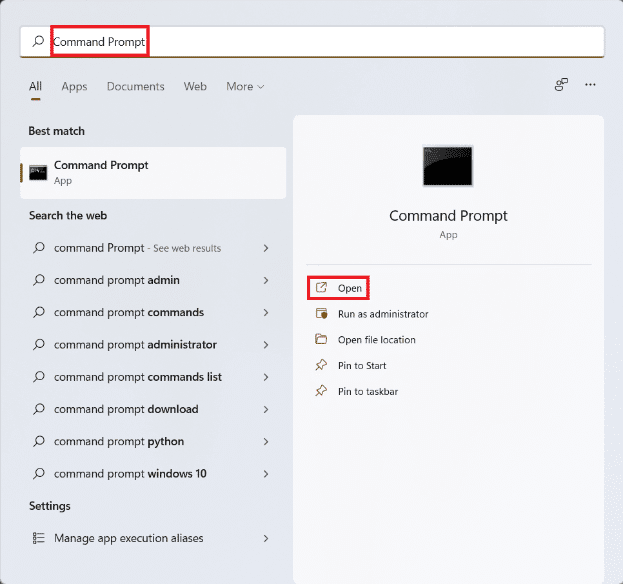
2. Komut İstemi(Command Prompt) penceresinde verilen komutu yazın ve(command and press) Enter tuşuna (Enter) basarak (key)Windows 11 Ürün anahtarını(Product key) ekranda görüntüleyin.
wmic path SoftwareLicensingService get OA3xOriginalProductKey

Ayrıca Okuyun:(Also Read:) Windows 11'de PIN Nasıl Değiştirilir
Yöntem 2: Windows PowerShell aracılığıyla(Method 2: Through Windows PowerShell)
Alternatif olarak, Windows 11 Ürün anahtarınızı(Product key) almak üzere bir komut çalıştırmak için Windows PowerShell'i(Windows PowerShell) kullanabilirsiniz .
1. Çalıştır(Run) iletişim kutusunu açmak için Windows+ R keys
2. powershell yazın ve gösterildiği gibi Tamam'a(OK) tıklayın .

3. Windows PowerShell pencerelerinde aşağıdaki komutu yazın(command) ve Enter tuşuna(key) basın .
powershell "(Get-WmiObject -query ‘select * from SoftwareLicensingService’).OA3xOriginalProductKey"

Ayrıca Okuyun:(Also Read:) Windows 11'de (Windows 11)Tanrı Modu(God Mode) Nasıl Etkinleştirilir
Yöntem 3: Kayıt Defteri Düzenleyicisi aracılığıyla(Method 3: Through Registry Editor)
Ürün anahtarını(product key) bulmanın başka bir yolu da Kayıt Defteri Düzenleyicisidir(Registry Editor) .
1. Ara simgesine(Search icon) tıklayın ve Kayıt Defteri Düzenleyicisi(Registry Editor) yazın . Ardından, Aç'a(Open) tıklayın .

2. Kayıt Defteri Düzenleyicisi'nde(Registry Editor) aşağıdaki adrese gidin .
Computer\HKEY_LOCAL_MACHINE\SOFTWARE\Microsoft\Windows NT\CurrentVersion\SoftwareProtectionPlatform
3. Ad(Name) bölümünün altında BackupProductKeyDefault öğesini(BackupProductKeyDefault) arayın .

4. Ürün anahtarı , (Product key)Veri(Data) alanı altında aynı satırda gösterilecektir .
Not:(Note: ) Aynısı, bariz nedenlerle yukarıdaki resimde silinmiştir.
Önerilen:(Recommended:)
- Windows 11 Home Edition'da(Home Edition) Grup İlkesi Düzenleyicisi(Group Policy Editor) Nasıl Etkinleştirilir
- (Best External Hard Drive)PC Oyunlarında En İyi Harici Sabit Disk
- Ne Kadar RAM Yeterli
Kaybetmeniz veya yanlış yere koymanız durumunda Windows 11'de ürün anahtarını nasıl bulacağınızı(how to find product key on Windows 11 ) öğrendiğinizi umuyoruz . Önerilerinizi ve sorularınızı aşağıdaki yorum bölümünde(comment section) bırakın . En kısa sürede cevap vereceğiz.
Related posts
Windows 10 Product Key'inizi nasıl bulabilirsiniz?
Windows Product Key için 3 yol
Windows 10'de Product Key or Digital License Key nasıl bulunur
Windows 11 Ürün Anahtarı Nasıl Bulunur?
Windows 10 içinde Fn Key Lock Nasıl Kullanılır
Windows Services için Fix Host Process çalışma durdu
Find Windows 10 Product Key kullanarak Command Prompt or PowerShell
5 Ways PC'nizi Safe Mode'te başlatmak için
Windows 10'da Pinch Zoom Feature'yı devre dışı bırakın
Nasıl Fix Application Load Error 5:0000065434 için
Fix Windows Update Error Code 0x80072efe
Nasıl Devre Dışı Windows 10 Firewall için
Fix High CPU Usage Service Host: Yerel sistem
[SOLVED] System ve Basınçlı Bellek 100% Disk Usage
Fix Unable Local Disk'u açmak için (C :)
Windows 10 Ürün Anahtarının Orijinal olup olmadığı Nasıl Kontrol Edilir?
3 Ways için Increase Dedicated VRAM olarak Windows 10
Windows 10 bir Full System Image Backup oluşturma [Ultimate Guide]
Windows 10 OEM Product Key nasıl öğrenilir
Windows 10 bir Volume or Drive Partition Sil Nasıl
